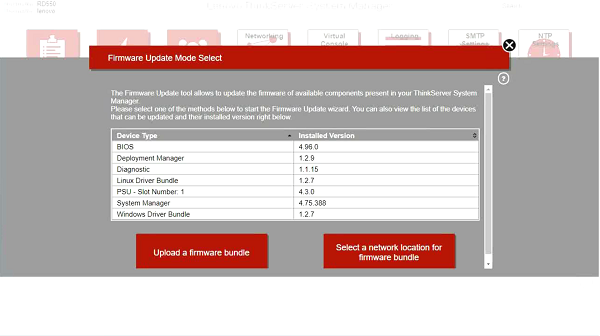Cara memperbarui firmware ThinkServer menggunakan Thinkserver System Manager
Cara memperbarui firmware ThinkServer menggunakan Thinkserver System Manager
Cara memperbarui firmware ThinkServer menggunakan Thinkserver System Manager
Keterangan
Alat Pembaruan Firmware memungkinkan Anda memperbarui firmware untuk komponen di Thinkserver System Manager (TSM) Anda.
Ada dua opsi pembaruan firmware:
• Unggah bundel firmware - dengan opsi ini Anda dapat mengunggah file bundel firmware dari komputer Anda ke TSM dan kemudian memulai pembaruan
• Pilih lokasi jaringan untuk bundel pembaruan firmware - dengan opsi ini, Anda dapat menyalin file bundel firmware dari jaringan Anda
TSM akan dimulai ulang setelah salah satu opsi ini dijalankan, dan semua koneksi TSM akan terputus. Jika informasi versi BIOS di TSM ditampilkan sebagai T/A setelah Anda mengaktifkan TSM atau melakukan pembaruan firmware atau reset pabrik, hidupkan host.
Penting untuk dicatat bahwa tidak ada bentuk penurunan peringkat yang didukung oleh TSM. Untuk menghindari masalah selama pembaruan firmware, jangan buka sesi TSM baru di browser yang sama.
Artikel ini memperkenalkan prosedur yang digunakan untuk melakukan pembaruan firmware menggunakan TSM.
Sistem yang Berlaku
ThinkServer
Larutan
- Unduh bundel pembaruan firmware dari Dukungan Lenovo . File untuk ThinkServer RD550 telah diunduh dari situs dukungan untuk server ini di sini dalam contoh ini.
- Masuk ke antarmuka TSM.
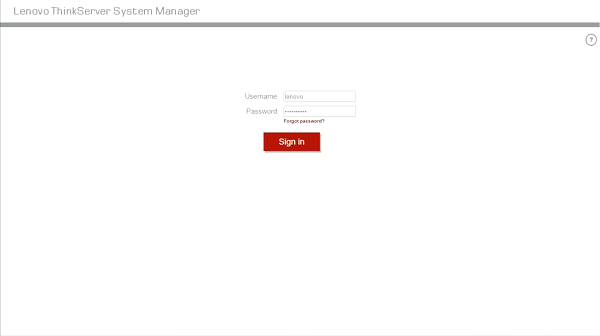
- Klik panah kanan untuk menuju ke halaman berikutnya.

- Pilih Pembaruan Firmware .

- Pilih Unggah paket firmware atau Pilih lokasi jaringan untuk paket firmware . Pada artikel ini, Unggah bundel firmware akan dipilih.
- Unggah bundel firmware : Opsi ini berguna saat mengunggah file bundel pembaruan firmware dari komputer Anda ke TSM. Ketika pengunggahan selesai, Anda akan dapat merevisi semua pembaruan yang tersedia dalam file.
- Pilih lokasi jaringan untuk bundel firmware :
Dengan opsi ini, Anda dapat menyalin file bundel pembaruan firmware ke lokasi jaringan dan kemudian memberikan TSM lokasi untuk memperbarui TSM. Lokasi jaringan, kredensial, alamat IP, jalur, dan nama file diperlukan untuk opsi ini. Dimungkinkan untuk mencapai lokasi jaringan tempat file bundel pembaruan firmware berada menggunakan salah satu protokol jaringan yang didukung berikut ini: Samba (CIFS), NFS, atau TFTP. Jika Samba (CIFS) dipilih, kredensial akan diperlukan untuk memberikan akses ke jalur jaringan. - Setelah mengonfigurasi jalur jaringan, klik Terapkan dan file bundel pembaruan firmware akan ditransfer ke TSM dan Anda akan dapat meninjau semua pembaruan yang tersedia dalam file tersebut.
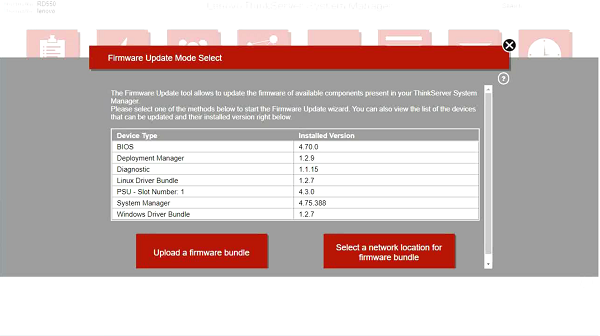
- Klik Ya untuk mengonfirmasi.

- Pilih bundel file (misal: file ' .bdl ' atau ' .exe ' yang dirilis khusus untuk server ini) dari repositori, lalu klik Unggah .
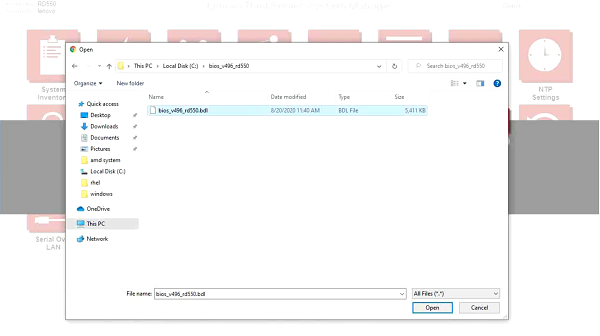
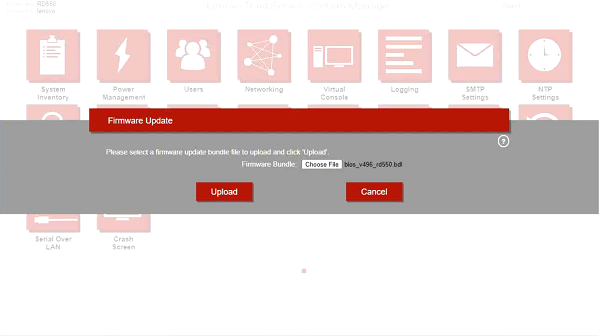
- Klik OK untuk mengonfirmasi bahwa Anda telah melihat pesan peringatan.
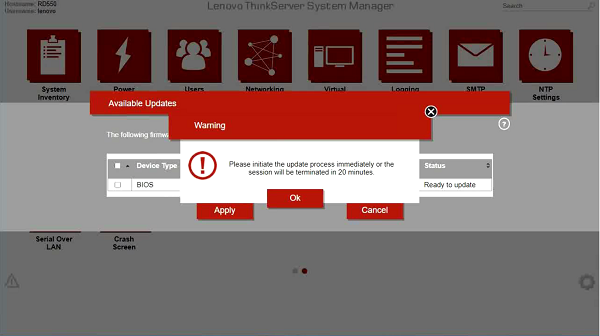
- Klik Terapkan untuk memulai pembaruan firmware.
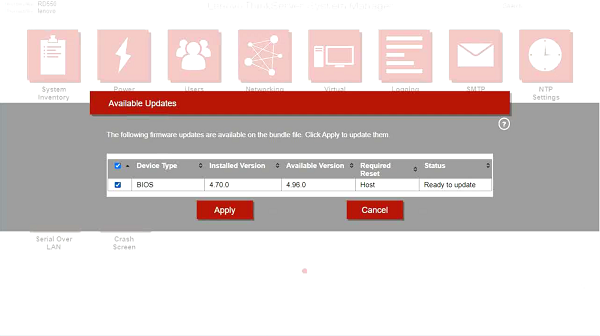
- Klik Ya untuk mengonfirmasi restart sistem.
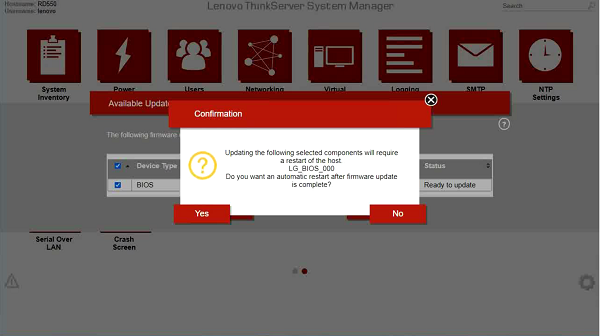
- Mengklik tombol Buang Pembaruan yang Tertunda akan membatalkan semua pembaruan yang tertunda namun tidak akan membatalkan pembaruan yang sedang berlangsung atau mengembalikan komponen yang diperbarui ke versi sebelumnya.
Tunggu beberapa saat untuk memulai proses pembaruan.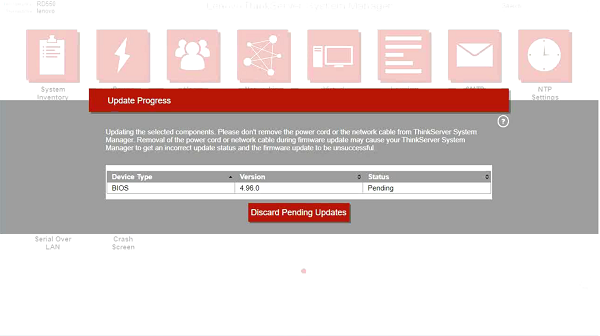
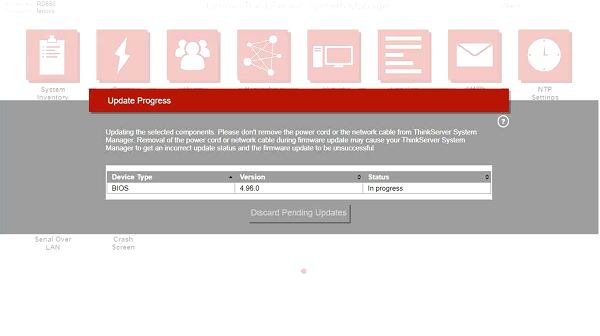
- Ketika semua pembaruan telah selesai, atau telah dibatalkan, sebuah pesan akan ditampilkan untuk memberi tahu Anda bahwa proses pembaruan telah selesai.
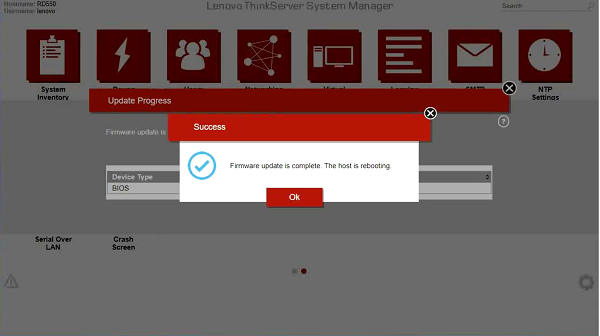
- Pilih Pembaruan Firmware untuk memverifikasi tindakan.
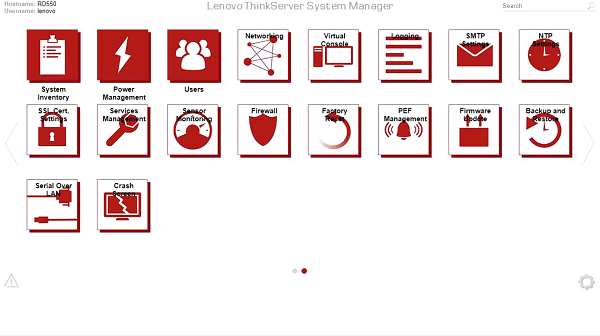
- Firmware telah diperbarui.